<< Назад
Инструкция по настройке модема xDSL производитель D-Link DSL-2500U
- 1. Подключение модема к телефонной линии.
Выполнить монтажные работы по подключению сплиттера, модема, телефона и компьютера по вашей схеме. Будьте внимательны при подключении сплиттера.

- 2. Подключить к модему источник питания.
- 3. Индикация на модеме:
Не горит Мигает Горит постоянно Power Нет питания 220V Модем включен Status Нет обмена данными Обмен данными в Сети LAN Модем не подключен к компьютеру Обмен данными с компьютером Модем подключен к компьютеру DSL Соединение по ADSL-каналу отсутствует Устанавливается соединение с портом Соединение с портом установлено Internet Отсутствуют настройки WAN-интерфейса (внешнего соединения с сервером провайдера) Зеленым: Соединение с сервером установлено корректно.
Красным:Соединение с сервером НЕ УСТАНОВЛЕНО (чаще всего, из-за неверно указанных настроек)ВНИМАНИЕ: Если долгое время лампочка DSL не устанавливает соединение (моргает) или не светится, то обратитесь в техническую поддержку по телефону 48-08-08
- 4. Методы подключения модема к компьютеру
Для подключения модема к компьютеру необходима сетевая плата и установленный набор драйверов для этой платы. Если у вас сетевая плата отсутствует, а на модеме есть USB-подключение, то можно подключать модем через USB-порт. В комплекте с модемом прилагается CD-диск для установки драйверов USB-подключения.
ВНИМАНИЕ: Не подключайте модем и компьютер одновременно через USB и через сетевую плату. Если на вашем модеме отсутствует USB-подключение НЕ ПОЛЬЗУЙТЕСЬ CD-диском поставляемым в комплекте с модемом без консультации у специалистов технической поддержки. - 5. Настраиваем компьютер для работы с модемом с операционной системой Windows XP
Открываем сетевые подключения 
Выбираем подключение по локальной сети.
Правой кнопкой мыши вызываем меню.
Выбираем Протокол Интернета TCP/IP
Нажимаем кнопку свойства.
1. Заполняем IP-адрес, маску, шлюз
IP-адрес: 192.168.1.10
Маска подсети: 255.255.255.0
Основной шлюз: 192.168.1.1
2. Адрес DNS-сервера
Предпочитаемый DNS-сервер: 194.165.18.6
Альтернативный DNS-сервер: пусто
Сохраняем параметры сетевого подключения, нажимаем кнопку ОК.
-
6. Настраиваем WEB-браузер
Запускаем Internet Explorer 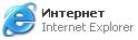
Открываем свойства обозревателя 
Проверяем уровень безопасности,
Поставить <Средний>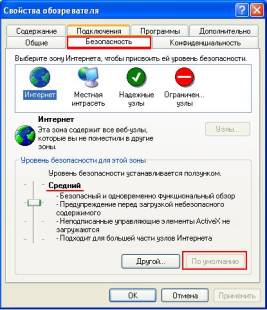
Если были подключения ранее, то ставим галочку <Ни когда не использовать>. Если подключений не было, окно будет пустым, ни чего делать не нужно. 
Настраиваем сетевой Интернет. 
Сохраняем сетевые настройки WEB-браузера Internet Explorer нажатием клавиши 
Закрываем свойства обозревателя нажатием клавиши 
-
7. Настраиваем модем
В адресную строку на клавиатуре вводим адрес модема 192.168.1.1 и нажимаем клавишу Enter 
В поле Пользователь водим admin В поле Пароль водим admin Нажимаем кнопку OK 
Так выглядит главная страница модема. Выберете и нажмите пункт меню "Advanced Setup" 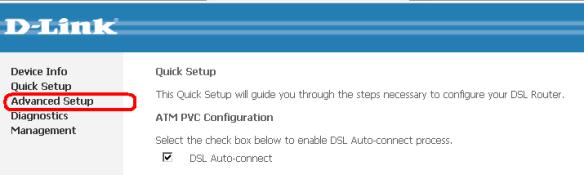
Далее нажмите пункт меню WAN
Далее нажать Add. Добавить новую запись.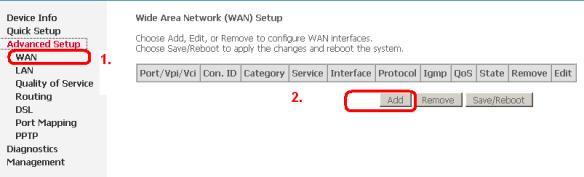
Пропишите параметры:
VPI 8
VCI 35
Далее нажмите кнопку NEXT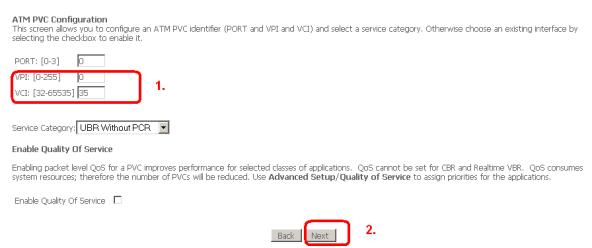
Выберите тип подключения РРРоЕ
Далее нажмите кнопку NEXT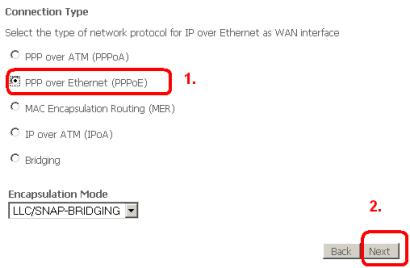
Введите в соответствии с вашими регистрационными данными логин и пароль (соблюдая регистр) Поле Service Name оставте незаполненным
Обязательно поставьте напротив галочки NAT и Firewall
Далее нажмите кнопку NEXT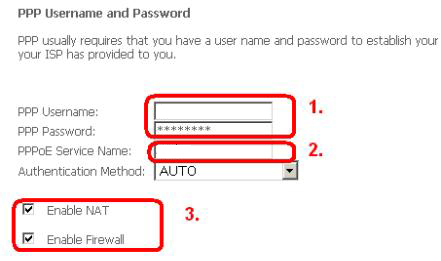
Далее нажмите кнопку NEXT 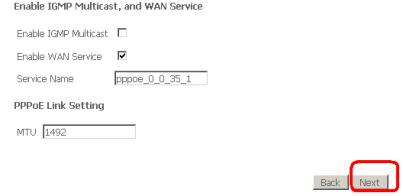
Далее нажмите кнопку SAVE 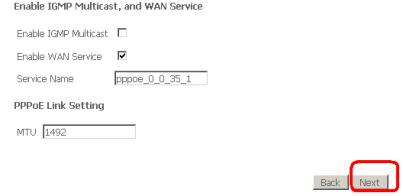
Далее нажмите кнопку SAVE/REBOOT 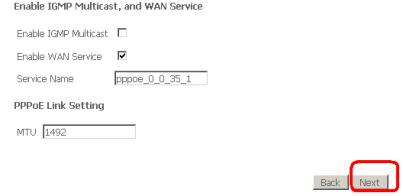
Подождите пока перезагрузится модем, и загорятся лампочки DSL и Internet. Если вы были внимательны и ввели правильно все настройки, на вашем модеме и компьютере должен появиться Интернет. Что бы проверить в строке адреса Internet Explorer наберите, например, http://www.clink.ru
Откроется страница.
Если страница не открылась, проверьте настройки еще раз.
Если страница неоткрывается, обратитесь в службу технической поддержки 48-08-08.
